Så du har bare en PlayStation 4. Nu hvad?

Jule er kommet og væk, papiret blev slået fra hver kasse under træet, og du scorede bare en helt ny PlayStation 4 ( eller Pro!). Tillykke! Det er i hvert fald i denne forfatteres ydmyge mening den bedste version af PlayStation, der nogensinde har eksisteret - især Pro. Lad os få mest muligt ud af det, skal vi?
RELATERET: Hvad er forskellen mellem PlayStation 4, PlayStation 4 Slim og PlayStation 4 Pro?
Så første ting først - lad os finde ud af, hvilken PlayStation 4 du har. Der er teknisk tre versioner af konsollen på dette tidspunkt: PlayStation 4, PlayStation 4 Slim og PlayStation 4 Pro. Du kan tydeligt se på boksen og se hvilken du har, og den gode nyhed er, at de fleste af de ting, vi skal tale om, gælder for alle tre versioner, undtagen for nogle af de Pro-eksklusive funktioner, som vi
Tweak Dine Systemindstillinger
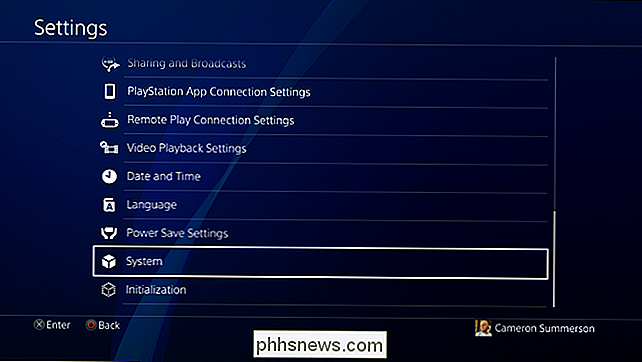
Der er et absolut antal små tweaks, du kan gøre for at få en bedre samlet oplevelse fra dit system - alt fra at automatisk tænde dit tv, når du tænder for konsollen at tage hurtigere skærmbilleder. Her er en kort liste over nogle af de bedste ting at gøre - sammen med links, der forklarer hvordan man gør dem.
- Tænd dit tv med PS4
- Deaktiver popup-underretninger, mens videoer afspilles
- Indstil system til at tage hurtigere skærmbilleder
- Overfør billeder til systemet og indstil en brugerdefineret tapet
- Brug DualShock 4 til gestusskrivning
- Lær, hvordan du hurtigt skifter mellem kørende apps og spil
- Tilføj en ekstern harddisk for endnu mere opbevaring
Og det er bare toppen af isbjerget-små tweaks, der bare gør systemet lidt bedre.
Brug altid hvilemodus

RELATED: Skal du bruge "Hvilemodus" på din PlayStation 4, eller sluk for det?
Hvilestilstand er en af de pænere ting ved PlayStation 4, fordi den sætter systemet i en ultra lavt strømtilstand, der giver det lige nok juice til at gøre ting som download opdateringer i baggrunden.
Hvilestilling giver dig også mulighed for at oplade DualShock 4-controlleren direkte fra PS4-en enorm opgradering fra PS3 , som ikke tillod controlleren opladning, mens konsollen sov. Hvad er en fjollet forsømmelse.
Hvis du vil have mere information om hviletilstand og hvad du kan forvente herfra, har vi mere information om dette emne her.
Administrer dit automatiske spil og opdater downloads
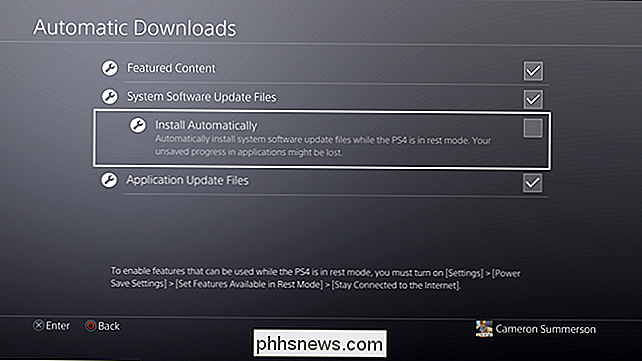
Ved du hvad sucks? At sidde ned for at spille et spil og have systemet fortælle dig, at der er en opdatering. Selvfølgelig kan du gå videre og begynde at spille uden at downloade eller installere den pågældende opdatering (nogle gange), men hvorfor gider det, når du bare kan holde alt opdateret automatisk?
Gør dette muligt for systemet at trække system- og spilopdateringer til enhver tid -even når den er i hvilemodus. På den måde kan du altid sørge for, at dine ting er klar til at gå, når du sætter dig ned for at spille.
Men vent, det bliver bedre: Du kan også købe spil fra din telefon eller pc og få dem til automatisk at downloade uden at røre din konsol. Dette er en fantastisk funktion, fordi du kan få fat i et nyt spil på din frokostpause på arbejde og få det klart at spille, når du går gennem døren den aften. Ingen ventning.
For at få disse funktioner til at fungere, skal du bare sørge for at indstille din PlayStation til altid at forbinde til internettet. Det er et ret afgørende skridt!
Forældre: Opsætning af forældrekontrol
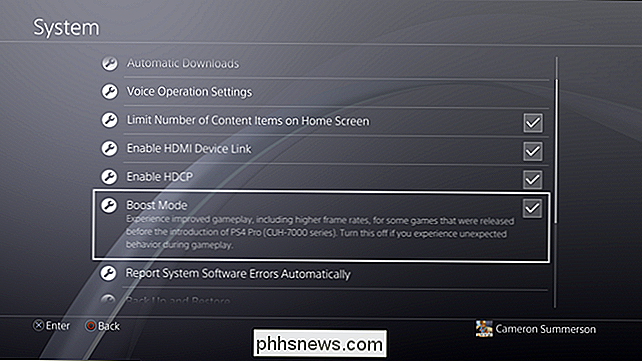
RELATED: Sådan aktiveres forældrekontrol på din PlayStation 4
Se, det er vores job som forældre at sikre, at vores børns hjerner er ikke fyldt med ting, som børns hjerner ikke skal fyldes med. Men jeg forstår det: Du kan ikke konstant sidde ovenpå dem og se på alle de bevægelser, de laver. Derfor har PlayStation 4 forældrekontrol.
Disse kontroller giver dig mulighed for at begrænse den type indhold dit barn har adgang til til, som omfatter spil, Blu-ray-film, PlayStation VR-adgang og endda brug af internetbrowseren. Måtte holde lille Eugene sikker online!
Forældrekontrollerne bliver ret granulære, og vi har en komplet vejledning om at få det hele oprettet her. Have det sjovt!
PlayStation 4 Pro: Tænd for Boost Mode
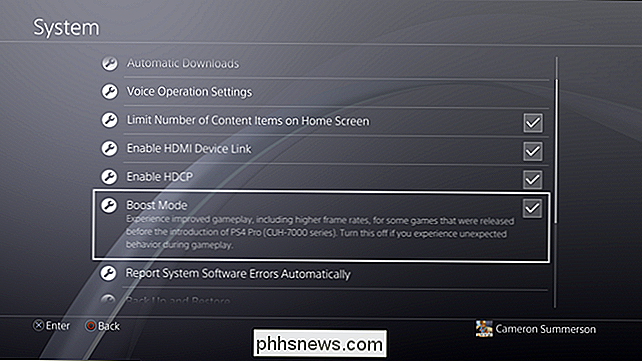
RELATERET: Hvad er "Boost Mode" på PlayStation 4 Pro?
Boost Mode er langtfra en af PlayStation's bedste funktioner 4 Pro, da det i grunden tillader spil, som den oprindelige PS4 kæmpede for at køre bedre.
Pro'en har en meget hurtigere GPU og RAM end sin forgænger, der har problemer med at køre nogle nyere titler, der skubber konsollen til sine grænser. Boost Mode udnytter den øgede effekt, der findes i Pro, for at få disse spil til at køre meget glat - med andre ord, det er noget, du vil tænde.
Den gode nyhed er, at vi har en langt dybere forklaring på Boost Mode, samt hvordan du aktiverer det her. Du er velkommen.
Tilmeld dig PlayStation Plus til Online Play og PlayStation Now for Game Streaming
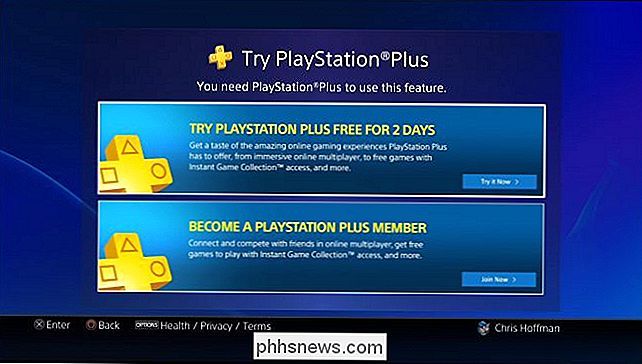
RELATERET: Hvad er PlayStation Plus, og er det værd?
Endelig tilbyder Sony et par månedlige abonnementstjenester, som du måske vil benytte dig af i PlayStation Plus og PlayStation Now.
PlayStation Plus er Sony's version af Xbox Live Gold, som giver mulighed for online-gameplay - så i det væsentlige, hvis du vil slå online spillesessioner med dine homeboys, du har brug for dette. Men det går også et skridt videre ved at tilbyde gratis spiltitler hver måned. Du behøver kun "købe" disse gratis titler for at få øjeblikkelig adgang til dem. Du får også rabat på andre titler og DLC'er. F.eks. Horizon Zero Dawn: The Frozen Wilds (Spillets første DLC) var $ 15 for PlayStation Plus-medlemmer og $ 20 for alle andre.
Tjenesten selv sætter dig tilbage $ 10 om måneden eller $ 60 et år, men du kan nogle gange fange det til salg. På nogen måde er fordelene stort set det værd.
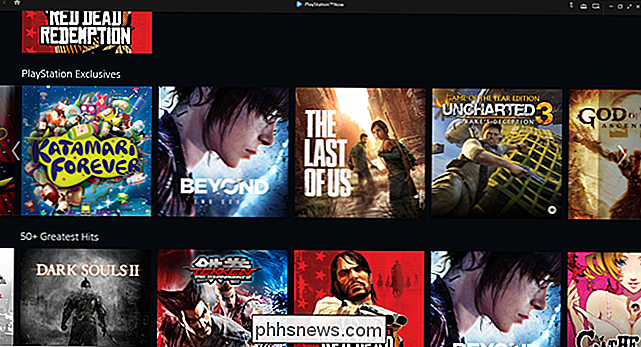
RELATERET: Hvad er PlayStation nu, og er det værd?
Der er også PlayStation Now, som er selskabets online spil streaming service, der tilbyder en ryg katalog af PlayStation 3 spil. Den seje ting her er, at det ikke er begrænset kun PlayStation-konsollen. Du kan også bruge PS Nu på Windows. Ja: Du kan streame PlayStation-spil til din pc. Det er fantastisk.
PlayStation Nu sætter dig tilbage $ 20 om måneden, og jeg indrømmer, at det er sværere at retfærdiggøre denne pris end PlayStation Plus. Men hvis du føler dig helt nostalgisk for nogle gamle PS3-handlinger, er det den eneste måde at klø det kløe på uden at grave din gamle konsol.
Få alle de tilbehør du har brug for

Der er ingen mangel på tilbehør til PlayStation 4, men det betyder ikke, at de er alle gode. Det kan faktisk være en udfordring at sortere gennem fluffen og vælge de ting, der er faktisk værd at bruge dine hårdt tjente penge på.
RELATEREDE: PlayStation 4-tilbehør Du skal faktisk bruge
Den gode nyhed er, at vi har en fremragende fortolkning af alle de bedste tilbehør, der er tilgængelige på vores søsters websted, Review Geek. Seriøst, tag et kig på det - du vil helt sikkert finde nogle ting, du ikke kan leve uden.
Administrer dine venner og online status
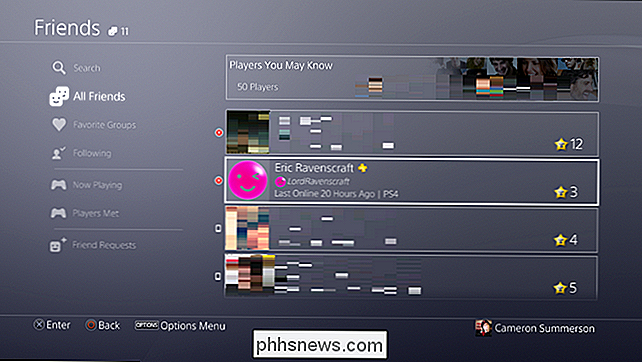
Du vil forstå, at du vil tilføje alle dine homeboys (og piger) til din PlayStation-venneliste. Der er faktisk meget, du kan gøre med dette, så her er en samling ting, du sikkert bør vide om, som alle vil være nyttige, når du gør dig bekendt med dit nye system:
- Indstil din online status for distraheringsfri spil
- Organiser og lav events for dig og dine venner
- Tag dine venner i skærmbilleder og del dem på sociale netværk
- Fjern nogen fra din venneliste
- Bloker nogen, fordi uhøflige mennesker ikke skal have venner
RELATERET: Tips til Horizon Zero Dawn jeg lærte fra mit første Playthrough
Når det kommer til det, er der ingen "bedste" konsol, men PlayStation 4 Pro er min personlige favorit, hvis det kun er for den store PlayStation eksklusive spil. Taler om: gør dig selv en tjeneste og hent den sidste af os og horizon nul dawn så hurtigt som du kan. Du vil ikke fortryde det.

Sådan ændrer du lydstyrken på dit Google-startside
Hvis du vil justere lydstyrken på dit Google-hjem, kan du bare sveipe langs den øverste berøringsfølsomme top af enheden for at dreje volumen op eller ned. Alarmerne bruger dog et andet lydstyrke. For at justere det skal du åbne Google Home-appen på din telefon. Alarmvolumen er en separat indstilling på Google Home, fordi du formentlig ikke vil gå glip af dine alarmer, bare fordi du har vendt musikken ned.
Sådan laver du Nova Launcher Look (og Funktion) Som Pixel Launcher
Googles Pixel Launcher er et fantastisk og rent startskærmværktøj, som alle skal kunne nyde - problemet er, det er en Pixel-eksklusiv funktion. Den gode nyhed er, at du faktisk kan sætte Nova Launcher op for at se og fungere nøjagtigt som Pixel Launcher. Og da det er Nova, kan du faktisk forbedre Pixel Launcher's funktionalitet.



